Tiempo de lectura estimado: 3 minutos
Mover la barra de tareas en Windows 10
Si estás buscando mover la barra de tareas en Windows 10, en este manual te lo explicaremos con todo detalle. Hemos decidido colocarla en uno de los laterales de la pantalla, ya que, esta ubicación es la más adecuada para trabajar con procesadores de texto.
Ya hemos dicho en el párrafo anterior uno de los motivos para cambiar de ubicación la barra de tareas, pero otro motivo, podría ser el adaptar el sistema operativo al usuario.
Aunque la barra de tareas siempre se ha situado en la zona inferior, los últimos sistemas operativos permiten cambiarla a otras ubicaciones distintas.
Primero veremos cómo moverla y luego, cómo colocarla de manera vertical sin salir del escritorio.
¿Dónde podemos colocar la barra de tareas en Windows 10?
Aunque podríamos hacer que solo se muestre al pasar el ratón por encima, estas son las opciones disponibles a la hora de moverla:
- Izquierda, la ubicación se situará a la izquierda.
- Derecha, se traslada a la zona derecha de la pantalla.
- Arriba, su ubicación será en la zona superior.
- Abajo, es la opción por defecto de la barra de tareas.
Ir ahora - Samsung TV Plus es gratis
Cómo mover la barra de tareas del sistema operativo Windows 10
Ahora veremos cómo desplazar la barra de tareas a la zona izquierda, para ello pulsamos en el escritorio con el botón derecho y accedemos a la pestaña de personalización.
- Una vez dentro de las opciones de personalización, pulsamos en la última pestaña que indica barra de tareas.
- Desde la pestaña de barra de tareas podemos cambiar la ubicación de la barra de tareas a un lateral, pero eso no es todo, porque también podemos reducir el tamaño de los iconos, e incluso hacer que se oculte de forma automática.
- Presionamos encima de ubicación de la barra de tareas.
- Marcamos la opción deseada y en el botón de salir o en la "X" situada en la zona derecha.
Segundo método, el resultado es el mismo, pero accedemos desde una ruta más larga, Ingresamos al menú de inicio de Windows. Acto seguido, pulsamos en la pestaña de configuración.
- Accedemos a la pestaña de personalización.
- Pulsamos en la pestaña de barra de tareas y el resto de pasos, son iguales que los ya comentados en los párrafos anteriores.
Hemos creado un vídeo con todos los pasos para lograr mover la barra de tareas en Windows 10:
Colocar de manera vertical la barra de tareas de Windows 10
En este apartado veremos cómo se puede colocar de manera vertical la barra de tareas de Windows 10, para ello presionamos con el botón derecho del ratón sobre la barra de tareas, hacemos clic en la opción de bloquear la barra de tareas.
Básicamente, lo que estamos haciendo, es desbloquearla para poder arrastrarla donde queramos. Ahora puedes pulsar con el botón izquierdo sobre ella y desplázala hacia el lateral.
Ya situada la barra de tareas en el sitio deseado, presiona de nuevo con el botón derecho y bloquemos su desplazamiento.
Desplazar la barra de tareas de Windows 10 a la zona superior
Si quieres colocar la barra en la zona superior, pulsamos sobre dicha barra y accedemos a la pestaña de configuración de la barra de tareas
Ingresarás a una pantalla de personalización, donde debes elegir la opción de "arriba" en el apartado de ubicación de la barra, este cambio hará que se posicione en la zona superior.
Artículos recomendados:
- Cómo ver los vínculos de retroceso en Bing Webmaster Tools



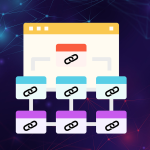 Cómo ver los vínculos de retroceso en Bing Webmaster Tools Si tienes una página web... Lee más: Cómo ver los vínculos de retroceso en Bing Webmaster Tools
Cómo ver los vínculos de retroceso en Bing Webmaster Tools Si tienes una página web... Lee más: Cómo ver los vínculos de retroceso en Bing Webmaster Tools - Las mejores radios de coche Bluetooth 5.0



 Las mejores radios de coche Bluetooth 5.0: calidad, seguridad y estilo al volante Si tu... Lee más: Las mejores radios de coche Bluetooth 5.0
Las mejores radios de coche Bluetooth 5.0: calidad, seguridad y estilo al volante Si tu... Lee más: Las mejores radios de coche Bluetooth 5.0 - Radio de Coche con Pantalla de 7”, Cámara Trasera y Control por Voz



 Radio de Coche con Pantalla de 7”, Cámara Trasera y Control por Voz - KMUTZY... Lee más: Radio de Coche con Pantalla de 7”, Cámara Trasera y Control por Voz
Radio de Coche con Pantalla de 7”, Cámara Trasera y Control por Voz - KMUTZY... Lee más: Radio de Coche con Pantalla de 7”, Cámara Trasera y Control por Voz

